で地域を移動するLogic Proのことは 、単に右、それをドラッグの問題です?または、もちろん、残っています!細かい動きのため、コントロール、またはコントロールとShiftキーを押したままにします。を少しずつ動かす、しかしあなたはコンテキスト内で変更内容を聞くことができるようにプロジェクトの再生中に所定量でキーコマンドを使用して領域を移動することができます。位置にフォーリーを少しずつ動かしたり、ボーカル部分で個々の単語またはフレーズのタイミングを調整すると、これらのツールは、自分の入って来る場所の例です。
ステップ1 - キーコマンドを設定する
キーコマンドに依存して少しずつ動かすと、そのキーコマンドウィンドウを開いてナッジを検索することによって、割り当てられているかを確認してください。必要に応じて、独自のキーコマンドを設定するか、プリセットキーコマンドは、米国(Logic Proのように設定を選択
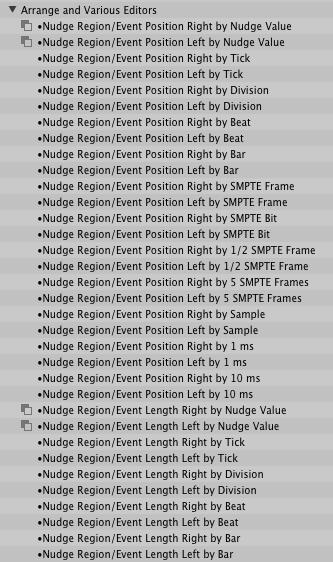
ただ一部のLogic Proの多くのナッジ関連コマンドの
ステップ2 - ツールバーを設定する
そこにナッジの値を設定するためのキーコマンドはもちろん、ですが、むしろツールバーから利用できるこの機能を持っているかどうので、それらを覚えておく必要はありません、あなたはツールバーをカスタマイズする必要があります。ツールバー上で右クリック(またはControlキーを押しながらクリックしてマウスを右クリックすることなく設定されている場合)とカスタマイズのツールバーを選択します。その後、ツールバーにナッジ値のアイコンをドラッグします。これをクリックすると利用可能なナッジの値のリストを明らかにする。
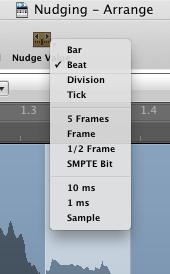
ツールバーのアイコンから使用可能な値を微調整
ステップ3 - ナッジ選択
もちろん、選択した領域を微調整することができますが、マーキーのツール(となっているべきなのです!)の専用のユーザであれば、あなたは、マーキーの選択範囲をナッジする領域にそれを回すことを知って喜んでいるでしょう。
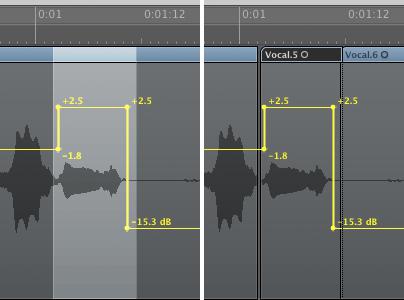
マーキーの選択範囲をナッジングの結果
とすぐにこれらの操作のいずれかを運ぶように、任意のトラックのオートメーションがある場合、警告ダイアログボックスがポップアップ表示される、これはドラッグなので、表示しないというボックスをチェックし、[移動]をクリックします。
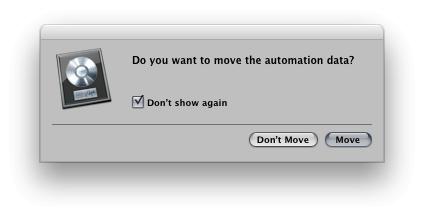
もし自動化が順調に進んでいる領域を微調整しようとすると、ポップアップ表示される警告ダイアログ
[深さでキーコマンドウィンドウを探索しないでください。設定する場合



 © 2024 Ask.Audio
A NonLinear Educating Company
© 2024 Ask.Audio
A NonLinear Educating Company
Discussion
Want to join the discussion?
Create an account or login to get started!